- Gli utenti hanno segnalato di aver riscontrato problemi con Windows Live Mail e Gmail.
- Per molti, l'autenticazione di Gmail fallisce e non possono utilizzare la password di Gmail per Windows Live Mail.
- Altri hanno segnalato di non ricevere e-mail da Gmail in Windows Live Mail.
- Continua a leggere per scoprire cosa fare quando le due app non funzionano correttamente insieme.

Dato che Windows Live Mail rimane un popolare client di posta elettronica sulla piattaforma Windows, molti utenti di Windows 10 lo utilizzano quotidianamente. Alcuni hanno segnalato di dover affrontare un problema piuttosto comune: Windows Live Mail non funziona con Gmail.
Windows Live Mail offre grande praticità e semplicità e proprio per questo motivo molti utenti lo usano ancora sui loro PC. Tuttavia, quando si presentano determinati errori, l'esperienza può diventare frustrante.
Se noti che le voci di configurazione sono corrette, anche il nome utente e la password, ma Windows Live Mail continua a non funzionare con Gmail, continua a leggere questo articolo per istruzioni dettagliate su come sbarazzarti di questo problema.
Come posso correggere Windows Live Mail che non funziona con Gmail?
1. Abilita la funzionalità delle app meno sicure
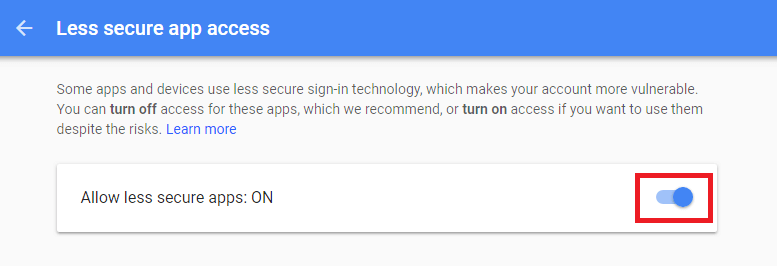
Se un sito non soddisfa i più recenti standard di sicurezza, ricorda che Google bloccherà automaticamente chiunque tenti di accedere al tuo account da esso. Potrebbe essere necessario controllare l'accesso alle app meno sicure nelle impostazioni di Gmail per consentire ai client di posta meno recenti di accedere ai server Gmail.
Inizia con l'aprire la pagina del tuo account Google e fai poi clic sul tuo avatar in alto a destra dello schermo dopo aver effettuato l'accesso.
Scorri verso il basso e sotto Accesso, vedrai l'opzione Accesso per le app meno sicure. Nella finestra successiva imposta il pulsante di scorrimento da Off a SU.
A questo punto, attendi qualche minuto e controlla la tua Windows Live Mail. Queste impostazioni sono infatti un requisito essenziale per la maggior parte dei client di posta elettronica desktop. Ora la connessione a Gmail dovrebbe funzionare senza problemi.
2. Utilizzare la password dell'app per l'autenticazione a due fattori
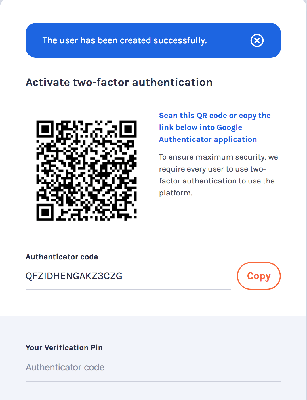
Se hai abilitato l'autenticazione a due fattori nel tuo account Google, la normale password di Gmail non funzionerà nella maggior parte dei client di posta elettronica.
In tal caso, dovrai generare una password dell'app recandoti alla pagina di accesso e inserendo il nome utente e la password come fai normalmente.
A questo punto ti verrà chiesto di inserire un codice di accesso aggiuntivo. Potrebbe trattarsi di un codice a sei cifre o di una richiesta inviata da Google tramite SMS o e-mail. Questo è quello che dovrai usare al posto della tua vera password nel campo in cui normalmente la inserisci in Windows Live Mail Setup.
3. Elimina e crea di nuovo l'account

Se i passaggi precedenti non hanno funzionato, puoi sempre disattivare temporaneamente il tuo software firewall ed eliminare l'account da Windows Live Mail. Ora potrai riavviare Windows e creare nuovamente l'account.
Alcuni utenti hanno anche confermato di aver risolto questo problema assicurandosi che IMAP fosse abilitato nelle impostazioni dell'account Gmail, mentre altri ancora affermano che il problema si è risolto da solo senza fare nulla in merito. E tu?
Dicci come hai gestito il problema di Windows Live Mail che non funziona con Gmail nella sezione commenti qui sotto.

![Die besten Browser per virtù Realität [2021 Anleitung]](/f/183e93f771d764ae7a34fdd757c17038.jpg?width=300&height=460)
